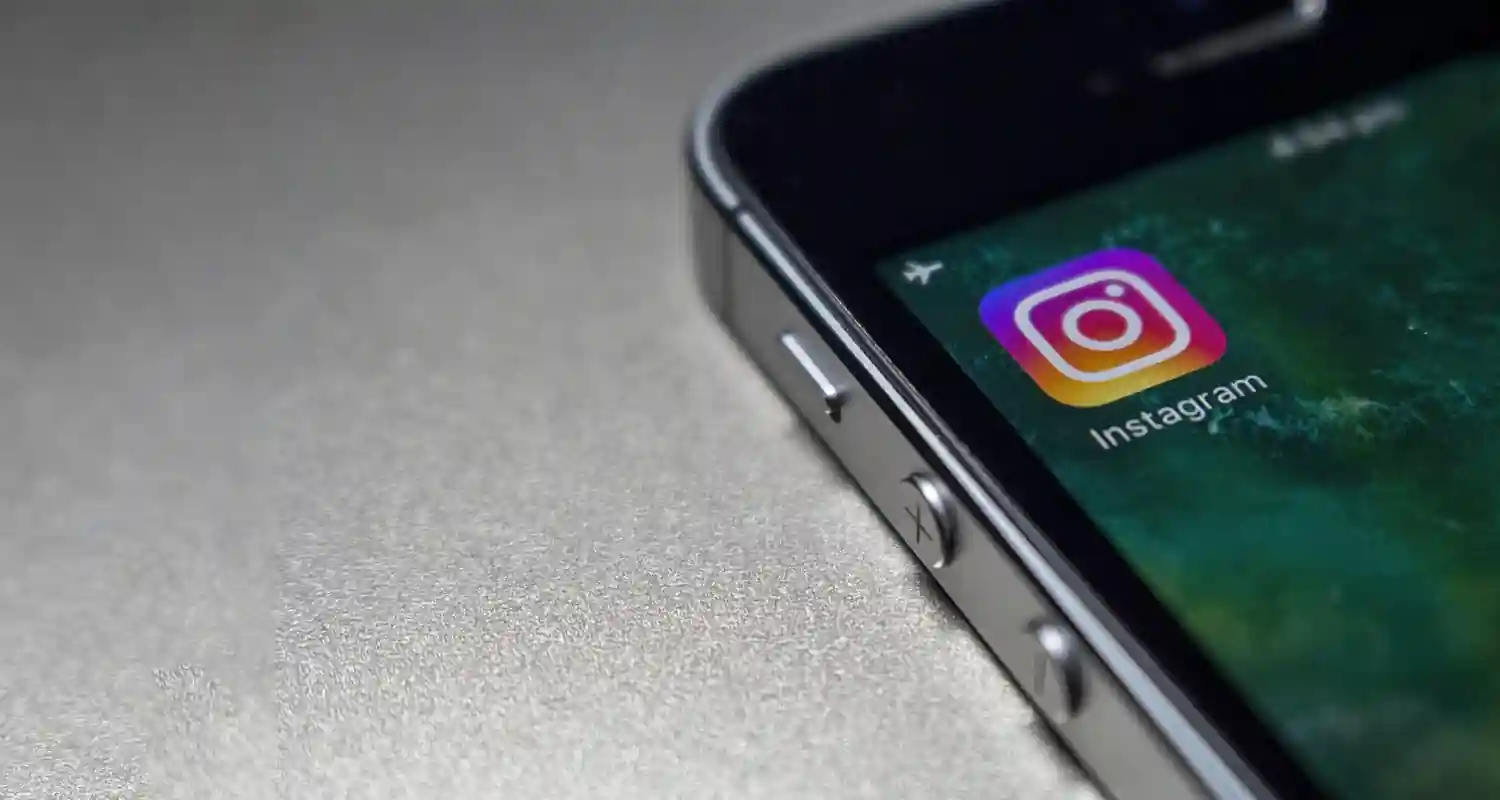Sei pronto a liberarti di quelle app ostinate? Abbiamo tutti passato quel momento di frustrazione: vuoi eliminare un’app dal tuo telefono o computer, ma non ne vuole proprio sapere di andarsene. Sembra un’impresa da poco, giusto? Invece, si trasforma in una battaglia epica contro pixel e codici. Non temere, perché oggi ti guiderò attraverso il labirinto delle disinstallazioni più difficili.
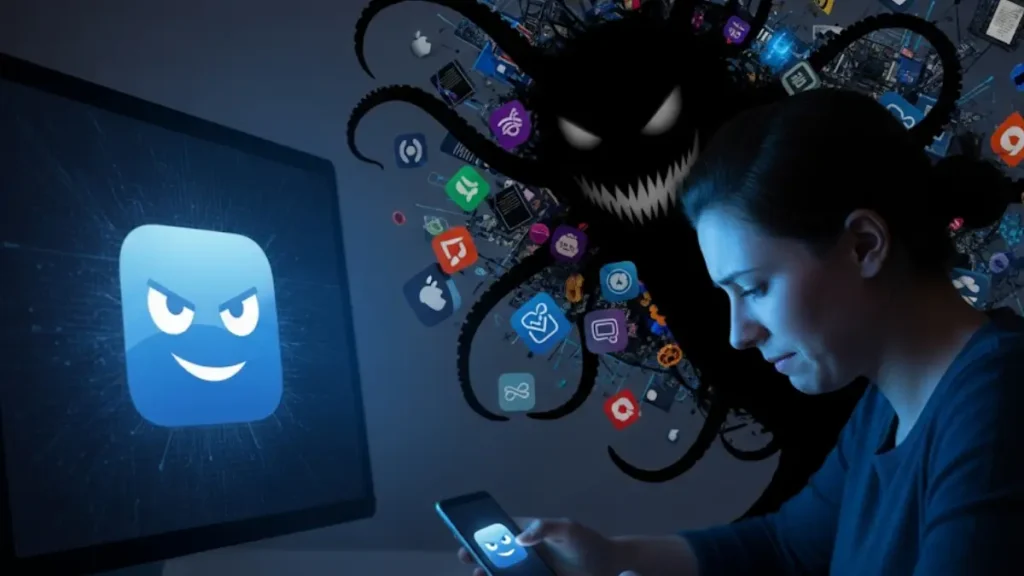
Quel Fastidioso “Non si vuole disinstallare!” Momento
Hai presente quando un’app decide di piantarsi lì, nel tuo dispositivo, come un inquilino abusivo che non paga l’affitto? Clicchi su “Disinstalla”, e… niente. Magari un messaggio criptico, o peggio, un silenzio assordante. Che si tratti di un vecchio gioco per smartphone che non usi più, un software preinstallato sul tuo PC che ti perseguita, o un’applicazione apparentemente innocua che si è trasformata in un vero e proprio parassita digitale, la sensazione è la stessa: frustrazione pura.
Ma perché alcune app si comportano così? Spesso, il problema sta nelle loro radici profonde. Possono essere programmi di sistema, applicazioni con permessi speciali, o semplicemente software mal ottimizzati che lasciano dietro di sé file e voci di registro ostinate. A volte, è quasi come se fossero progettate per non andarsene. Non è affatto raro, purtroppo.
Non Si Disinstalla? La Teoria Dietro la Resistenza
Allora, cosa succede sotto il cofano quando un’app fa resistenza? Beh, non è magia, te lo assicuro. Ci sono diverse ragioni tecniche per cui una disinstallazione può fallire. Pensa a un’app come a un palazzo: quando la installi, non solo costruisci la facciata (l’icona che vedi), ma getti anche le fondamenta (file di sistema, librerie condivise) e allestisci gli interni (voci di registro, dati utente).
A volte, l’app è in esecuzione in background e si rifiuta di chiudersi, bloccando così il processo di disinstallazione. Altre volte, mancano dei file cruciali per il disinstallatore stesso, o magari si sono corrotti. E poi ci sono i casi in cui l’app ha stretto “amicizia” con altri programmi, e uno non vuole lasciare l’altro. Un classico, no?
La Strategia del “Manuale”: Il Primo Assalto
Quando il pulsante “Disinstalla” non funziona, è tempo di prendere in mano la situazione. Vediamo come si fa su Windows, Mac e sui nostri amati smartphone.
Windows: La Battaglia del Pannello di Controllo (e oltre)
Per prima cosa, proviamo la strada più battuta: il Pannello di Controllo (o “Impostazioni” > “App” su Windows 10/11). Cerca l’app incriminata e clicca su “Disinstalla”. Se fallisce, non disperare.
Spesso, il colpevole è un processo in esecuzione. Apri il Task Manager (Ctrl+Shift+Esc), vai sulla scheda “Processi” e cerca l’app o i suoi processi correlati. Una volta individuati, clicca con il tasto destro e scegli “Termina attività”. Se hai fortuna, dopo averli chiusi, potrai procedere alla disinstallazione standard.
E se neanche questo funziona? Potrebbe essere un problema di permessi o di file corrotti. A volte, un riavvio del sistema può risolvere piccoli intoppi. Se l’app ha un proprio disinstallatore nella cartella di installazione, prova a usarlo: a volte sono più efficaci di quello di sistema.
Mac: La Danza nel Cestino (e i suoi segreti)
Su Mac, in teoria, disinstallare è un gioco da ragazzi: trascina l’app nel Cestino, svuota il Cestino e il gioco è fatto. Ma la vita non è sempre così semplice, vero? Alcune app lasciano dietro di sé file “orfani” nelle cartelle di supporto come ~/Library/Application Support, ~/Library/Preferences o ~/Library/Caches.
Se un’app non si disinstalla, prova a chiuderla completamente (Cmd+Q) e verifica che non ci siano processi attivi in Monitoraggio Attività. A volte, sono i processi in background che tengono l’app in ostaggio. Se l’app è stata scaricata dall’App Store, puoi provare a disinstallarla direttamente dalla sezione “Acquisti”.
Quando Le Cose Si Fanno Serie: Il Piano B (e C!)
Se i metodi “manuali” non hanno sortito effetto, è il momento di tirare fuori l’artiglieria pesante.
Software di Terze Parti: I “Ripulitori” Digitali
Esistono programmi specifici che sono veri e propri esperti nel disinstallare le app più ostinate e nel ripulire ogni traccia lasciata indietro. Su Windows, strumenti come Revo Uninstaller o IObit Uninstaller sono fenomenali. Non solo disinstallano l’app, ma cercano e rimuovono anche file residui, voci di registro e cartelle vuote che il disinstallatore standard si lascerebbe alle spalle. È un po’ come fare le pulizie di primavera dopo una festa selvaggia: non lasci nemmeno una briciola.
Per i Mac, app come AppCleaner o CleanMyMac X (che offre molte più funzionalità) possono fare miracoli, trovando e cancellando tutti quei file “nascosti” che le app lasciano in giro, garantendo una disinstallazione completa e pulita.
Modalità Provvisoria: L’Ultima Spiaggia per Windows
Su Windows, se l’app è particolarmente resistente, avvia il sistema in Modalità Provvisoria. In questa modalità, Windows carica solo i driver e i servizi essenziali, il che significa che molte app e processi di terze parti non vengono avviati. Questo può darti l’opportunità di disinstallare l’app senza che nulla la blocchi. È un po’ come disarmare una bomba quando tutti i civili sono stati evacuati.
Un Ultimo Pensiero: La Prevenzione è Meglio della Cura
Ammettiamolo: nessuno vuole passare ore a combattere con un’app che non se ne vuole andare. La migliore difesa è sempre una buona prevenzione.
- Sii selettivo: Installa solo app che ti servono davvero e da fonti affidabili. Il Web è pieno di software “gratuiti” che poi si rivelano pieni di sorprese indesiderate.
- Leggi le recensioni: Prima di installare, dai un’occhiata alle recensioni. Altri utenti potrebbero aver già segnalato problemi di disinstallazione.
- Fai pulizia regolarmente: Ogni tanto, fai un giro tra le tue app e chiediti: “La uso ancora? Mi serve davvero?”. Eliminare il superfluo ti aiuterà a mantenere il tuo dispositivo agile e a prevenire futuri mal di testa.
Insomma, disinstallare un’app non dovrebbe essere una missione impossibile. Con un po’ di pazienza e gli strumenti giusti, puoi riprenderti il controllo del tuo dispositivo. E, onestamente, non c’è sensazione più liberatoria di quella di vedere finalmente sparire quell’icona indesiderata.